
こんにちは、Yotchanです。
本日は高校生の頃の私と父親のWiFiの利用制限をめぐる攻防の記録を振り返っていく雑記を記していきたいと思います。
目次
父親によるWiFi制限
私が高校生だったのは約10年近く前。
当時はスマホ黎明期ということもあり、Twitterなど各種SNSが普及し始めていました。
私が高校生の頃はスマホではなくガラケーユーザーだったので愛用していた端末はiPod Touchでした。
高校生というものは暇さえあればずっとiPod Touchをいじるもの。
私が父親にWiFiの接続を制限されるまでそう時間はかかりませんでした。
ここから私のガジェットオタクへの道が始まったと言っても過言ではありません。
WiFiの制限内容

ある日を境に私のiPod Touchが午前0時になるとWiFiが繋がらなくなりました。
父親に聞いてもはぐらかされましたが朝になるとWiFiは復活する。
午前0時を過ぎても父親のiPhoneはWiFiに接続されていることから機械の故障はあり得ない。
そこで、いろいろ調べたところこの現象が起こる機序を理解しました。
それは「WiFiルータへの特定Macアドレスでの接続制限」。
あらゆる電子機器には「Macアドレス」というものが振り分けられています。

iPhoneやiPod touch , iPadではWiFiアドレスがMacアドレスに相当します。
端末ごとの固有のMacアドレスを利用して父親は私の端末のネットワーク制限を行なっていたようです。
元々、私の父はリモートデスクトップで会社のパソコンにアクセスすることがあったため家庭用のWiFiでもそれなりにセキュリティには気を配っている方でした。
家のWiFiに接続するためには事前にWiFiルーターの設定画面で接続したい端末のMacアドレスを登録せねばなりません。
私のiPod TouchもWiFiに接続する際に父親にMacアドレスをルーターに登録されています。
おそらくそこから私のiPhoneのみ午前0時を過ぎると朝までWiFiが繋がらないようにされていたのでしょう。
これで我が家におけるWiFi制限の仕組みは理解できました。
そこから私は対策を立てていくこととしました。
1.有線ケーブルから自前のルーターを用意して無線ネットワークを構築

まず私が最初に思いついたのは自前のWiFiルーターを用意すること。
要は父親のWiFiルーターからネット接続をするから利用制限をされるのです。
ならば自前でWiFiルーターを用意すればいいのです。
この方法は最初はうまくいきましたが、掃除に部屋に入った母親にルーターを発見されて回収されて使えなくなりました。
何度か繰り返そうかと思いましたがいたちごっこにしかならないので別の方法を模索することにしました。


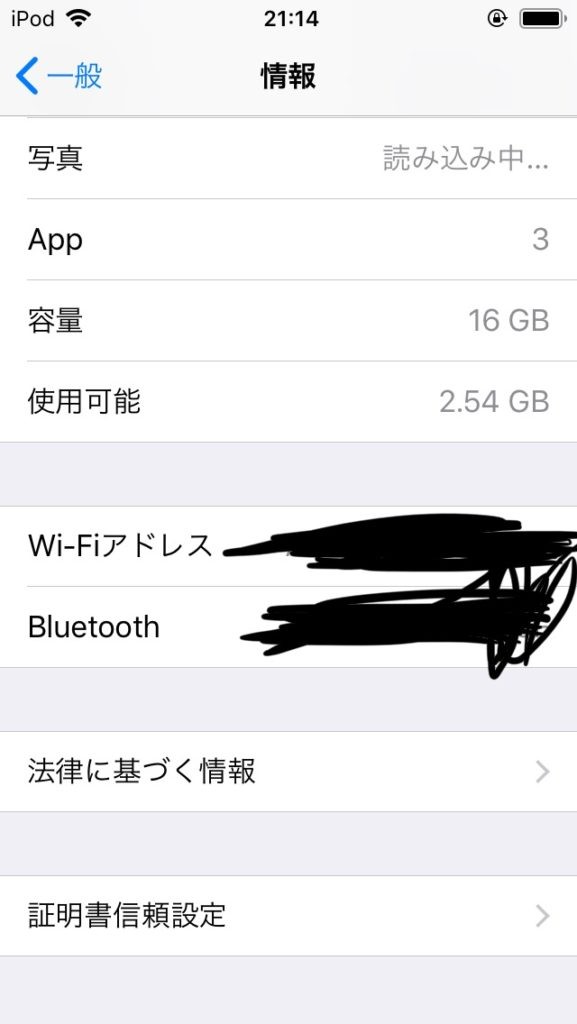











コメント